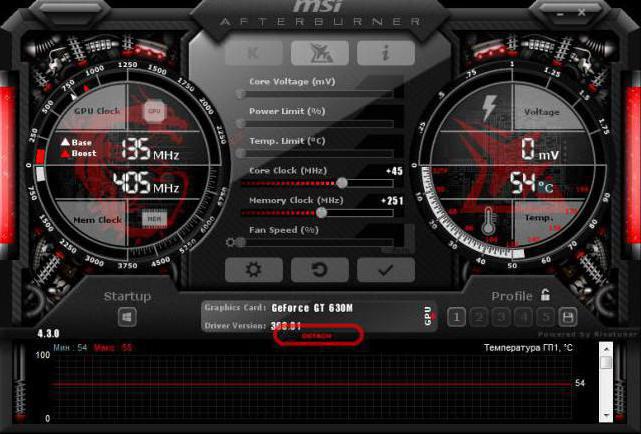Конфигурисање МСИ Афтербурнер-а: упутства, програми и рецензије
Данас, савремене компјутерске игреникада раније, постали веома захтевни за "гвожђе". Конкретно, ово се односи на видео картице. Али како је исправно прилагодити графички чип, тако да је игривост угодна, а картица је радила максимално од својих могућности? Да бисте то урадили, постоји посебна бесплатна помоћ МСИ Афтербурнер. Постављање графичке картице на први поглед је врло једноставно. Али ово је само на први поглед, јер приликом подешавања одређених параметара потребно је узети у обзир неколико нијанси, тако да картица не успије.
МСИ Афтербурнер: прелиминарно познанство
Укратко, МСИ Афтербурнер апликацијаје програм за контролу свих параметара видео картица, прилагођавање њихових перформанси и оверклокинга. Због тога је веома популарно код играча који покушавају све да стисну из мапе и оверцлоцкере.

Али постоји један нијансе, што јеЧињеница да се МСИ Афтербурнер подешава само у односу на званично објављене моделе НВИДИА и АМД Радеон графичких чипова. Поред тога, неке поставке апликације могу бити блокиране, а аутоматски начин примене параметара у програму није најбољи. У наставку ћемо описати како радити са овим услужним програмом и како не би онемогућили картицу.
Инсталација и иницијално подешавање МСИ Афтербурнер-а
Прва фаза подешавања јестеисправно инсталирајте услужни програм. Након покретања инсталације, почиње се уобичајени процес инсталације, током које ће апликација понудити да додатно угради Рива Тунер Статистицс Сервер. Ово би требало успорити, јер неке функције и поставке главног програма можда неће бити доступне.
На крају инсталације, МСИ конфигурацијаАфтербурнер за игре подразумева мењање неких кључних елемената интерфејса. Ако верзији на енглеском, користите мени Сеттингс (Поставке), изаберите одељак где УИ (кориснички интерфејс) је инсталиран подразумевано. Овде је потребно да промените језик и онемогућили упит ако нису потребни.

После тога, морате да користитеподешавања. Требало би да крпеља у свим областима, осим у горњем реду исте поставке синхронизације ГП (користи се само ако постоји више картица), што је приморало линијски напон и проверите тачка бета верзије (опционо). Такође можете подесити почетак програма када се покрене оперативни систем. Након снимања пресет апликацију биће потребно да поново да ступи на снагу.
Поставке Цоре Цлоцк
Почетна конфигурација МСИ Афтербурнер је завршена. Сада размотрите главне тачке са расположивим параметрима. Идите у одељку фреквенције ГПУ-а.

Да бисте започели, помакните клизач на десно(приближно 40-50 МХз). У посебном прозору приказује се тренутна фреквенција. Након тога, пожељно је тестирати видео картицу са било којим наменским услужним програмом, на примјер 3Д Марк или ФурМарк. Треба напоменути да се током теста температура није повећала изнад 90 степени, а монитор није показао никакве нежељене ефекте (траке, треперење, неправилности у палети боја итд.). Ако тест није открио нешто критично, боље је покренути неку интензивну игру за поузданост и играти најмање сат времена. Ако је све у реду, можете померити клизач фреквенције и даље на десно, али на мању вредност (рецимо, не 40, већ 20 МХз) и поново за тестирање. Што даље дрши клизач удесно, мања је вредност која се користи.
У процесу преношења игре можете закључитиприказ тренутне поставке на екрану као провидном прозору. Чим се види неправилног руковања картице на одређеној вредности, клизач треба да се врати на своју претходну позицију и оставите га на то.
Поставке меморијског сата
За меморију налази се клизачмало ниже. У принципу, можете учинити исто као у претходном случају. Прво, померите га десно за 50 јединица, тестирајте, а затим додајте још 20 јединица итд. Поново, вредност ће бити потребно смањити за приближно 1,5-2 пута у односу на претходно стање.
МСИ Афтербурнер: подешавање хладњака
Ови параметри могу бити позвани из одељка за подешавања,у којој је одабран одговарајући таб. За потпуни приступ њима, одмах потврдите оквир за укључивање корисничког режима софтвера.

Мало испод приказује графикон који показуједиректна зависност брзине вентилатора на температури видео картице. Можете променити параметре померањем подручја графикона сивих квадрата, али за боље финиширање пожељно је користити више од њих једноставним кликом на празно мјесто линије зависности и промјеном положаја одређених тачака. Али немојте се однети постављањем максималних вредности за било коју температуру. Значи, хладњак може срушити. Комбиновањем параметара графикона и горе наведених поставки, можете постићи оптимални резултат.
Савинг Сеттингс и Профили
Да бисте сачували тренутна подешавања, МСИ Афтербурнер конфигурација корисницима нуди избор од пет профила.

На одговарајућем језичку у одељку 2Д, свеостављамо је непромењеном, а у 3Д искачућем менију изаберемо наш нов конфигурисан профил, који ће одредити поставке (ту је и вредност "Ауто", тј. овај профил ће се користити по дефаулту када започиње апликација).
Шта ако подешавања нису доступна?
Понекад можете пронаћи ситуацију у којој се сви клизачи померају удесно, а њихова позиција се не може променити. Ово је нормална брава у случају да графичка картица не подржава оверклокинг. Али постоји излаз.

Да започнете, у директоријуму где сте га инсталиралиПрограм МСИАфтербурнер.цфг наћи датотеку и отворите га помоћу "Бележница". Флиппинг се садржај УноффициалОверцлоцкингЕУЛА линију. У њој, након знака једнакости потребно је да се региструјете текст «Потврђујем да сам упознат са незваничних ограничења оверлоцкинг и потпуно разумевање да МСИ неће ми даје никакву подршку на њему» », а затим у УнофицциалОверлоцкингМоде линији након знака једнакости сет јединице.
Оверлаи монитор
То су биле главне тачке везане за питањеКако користити МСИ Афтербурнер. Корисничке повратне информације указују на то да је веома згодно назвати све тренутне карактеристике видео чипа у току игре.
Да бисте конфигурисали режим, користите картицупраћење, где бирамо опције које желите, да се унесе у вредности поља у екрану прекривача, а затим на картици ЕДИ, доделити дугме или комбинацију пречица са тастатуре и искључите монитор, али у већини случајева то је довољно да се користи само један тастер (Ф9 по дефаулту).
Снимите видео и екране
На крају, на картама за снимање видеа и сцреенсхот-уМожете одредити релевантне параметре и параметре који ће се користити за ове процесе (навести сачуване формата, филе лоцатион, подесите звук за снимање из микрофон, приче, "врућих" тастера за сваку процедуру, и више).

У процесу преношења игре поред позивања програм не мора да ради.
Поново подесите поставке и укупно
На крају, да видимо како да ресетујете МСИ Афтербурнер поставке, ако кориснику не допада нешто. Ово се ради веома једноставно.

У параметрима графичког процеса иУ средини меморије налази се дугме са кругом са стрелицом као што је приказана у веб прегледачима за ажурирање странице. Ово је дугме Ресет, када кликнете на њега, сва подешавања се враћају на фабричка подешавања.
Као што видите, подешавање МСИ Афтербурнер није такокако изгледа на први поглед. Главни принцип ручног оверклоковања и одређивање оптималних параметара је само да се користе све мање интермедијске разлике између претходног и следећег параметра када се повећавају показатељи учинка.
</ п>